Spack是一个灵活的软件包管理器,用于在HPC(高性能计算)环境中构建和安装科学计算软件。它提供了一个简单而强大的方式来管理不同版本的软件包,并为用户提供了自定义和优化构建选项的能力。本文将为您提供在Ubuntu 22.04 LTS上安装Spack的详细步骤和指导。 在安装Spack之前,我们需要安装一些依赖项。 这将安装构建工具、版本控制工具以及Python和pip。 在安装Spack之前,我们需要下载并配置它。 这将配置Spack并下载必要的组件。 为了能够在终端中使用Spack命令,我们需要设置相应的环境变量。 将 保存并关闭文件。 运行以下命令以使更改生效: 在完成安装和配置后,我们可以验证Spack是否正确安装。 如果安装成功,将显示Spack的版本号。 这将显示有关GCC编译器的信息。 如果您能够看到有关GCC编译器的详细信息,那么恭喜您,Spack已经成功安装并正常工作! 现在您已经成功安装和配置了Spack,您可以使用它来安装和管理各种软件包。 这将列出Spack可用的软件包列表。 将 Spack将自动下载、构建和安装所选软件包及其依赖项。 这将列出已经通过Spack安装的软件包。 或者,您可以查阅Spack的官方文档以获取更多信息(https://spack.readthedocs.io)。 通过遵循本文提供的步骤和指导,在Ubuntu 22.04 LTS上安装和配置Spack应该是一个相对简单的过程。Spack是一个功能强大而灵活的软件包管理器,可帮助您在HPC环境中轻松构建和安装科学计算软件。 希望本文对您在Ubuntu 22.04 LTS上安装和配置Spack提供了详细的指导,让您能够轻松地安装、配置和使用Spack,并管理各种软件包以满足您的科学计算需求。
步骤一:安装依赖项
$ sudo apt update
$ sudo apt install build-essential curl git python3 python3-pip步骤二:下载和配置 Spack
$ git clone https://github.com/spack/spack.git
$ cd spack
$ ./bin/spack bootstrap步骤三:设置环境变量
nano或vi)打开 ~/.bashrc 文件:$ nano ~/.bashrc
export SPACK_ROOT=/path/to/spack
. $SPACK_ROOT/share/spack/setup-env.sh/path/to/spack 替换为您实际的Spack安装路径。
$ source ~/.bashrc步骤四:验证安装
$ spack --version
$ spack info gcc步骤五:使用 Spack 安装软件包
$ spack find
$ spack install <package-name><package-name> 替换为您希望安装的软件包名称。
$ spack find --installed
$ spack --help结论

原文始发于微信公众号(运维漫谈):如何在 Ubuntu 22.04 LTS 上安装 Spack?
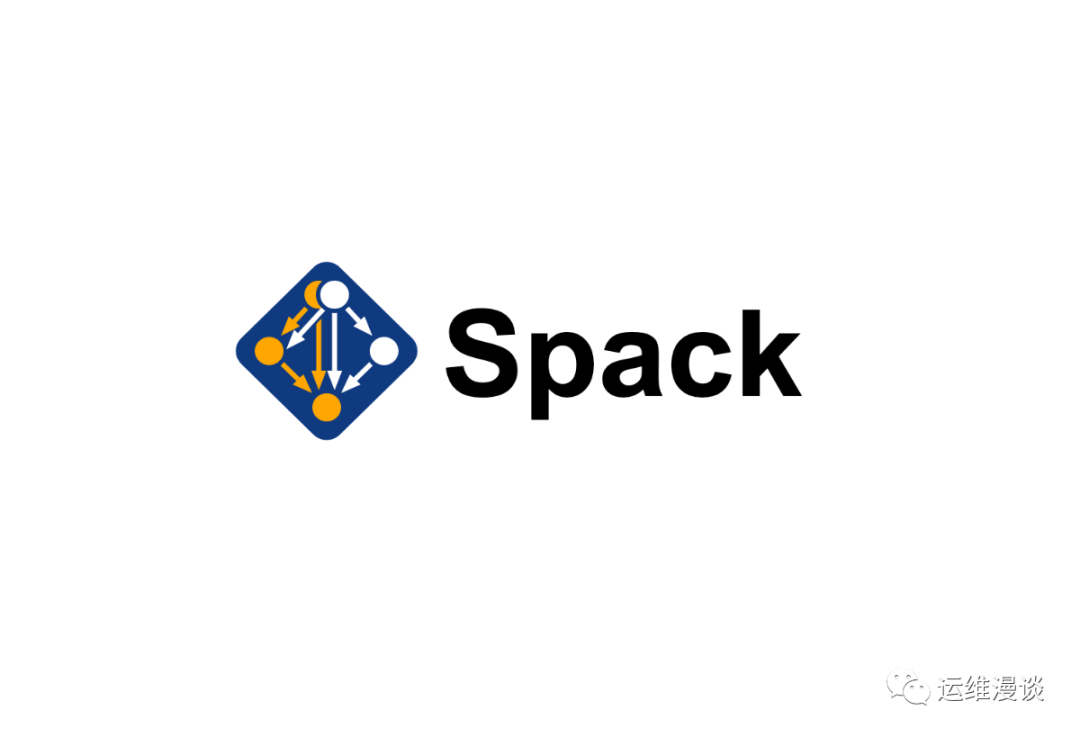




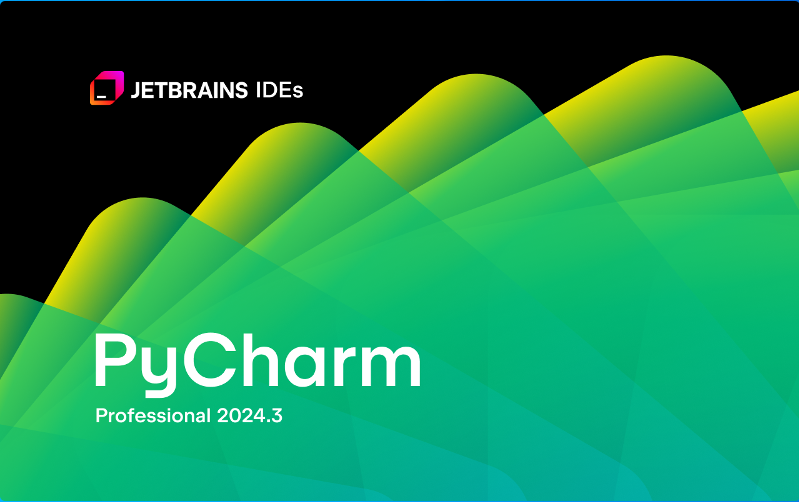
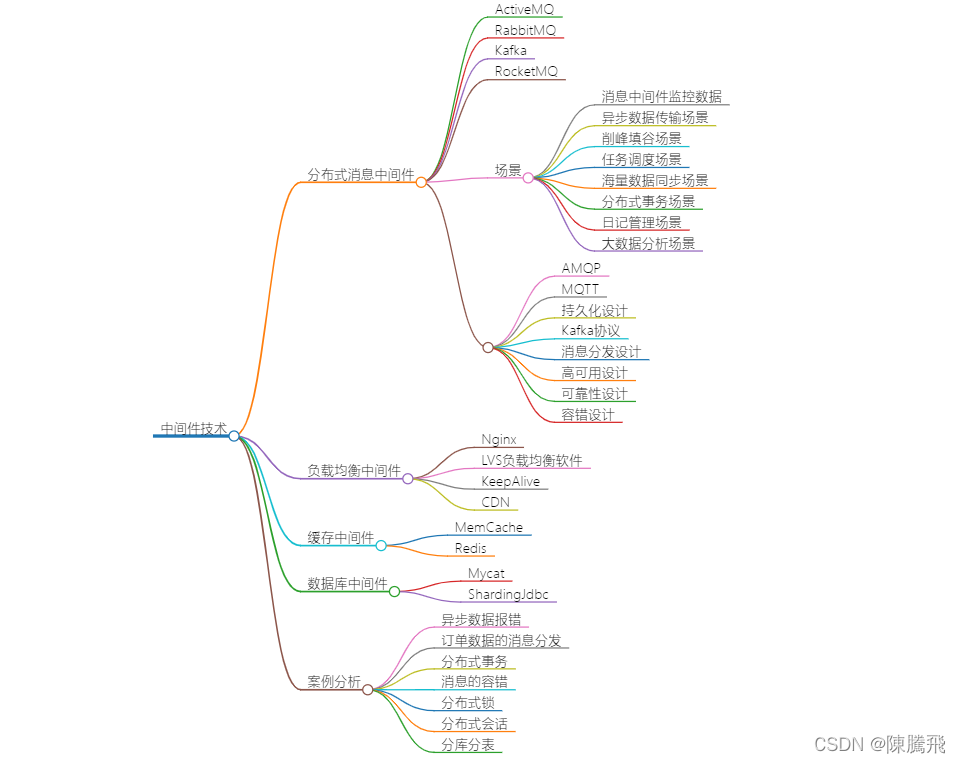

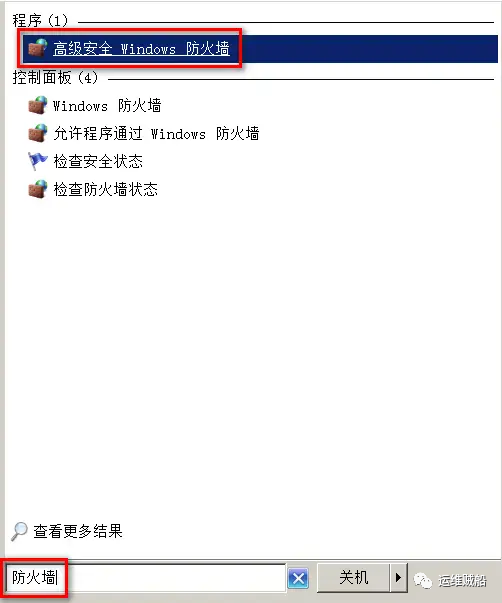

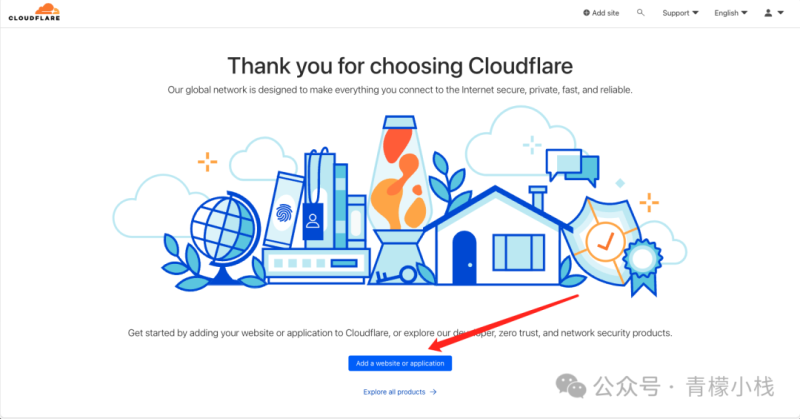


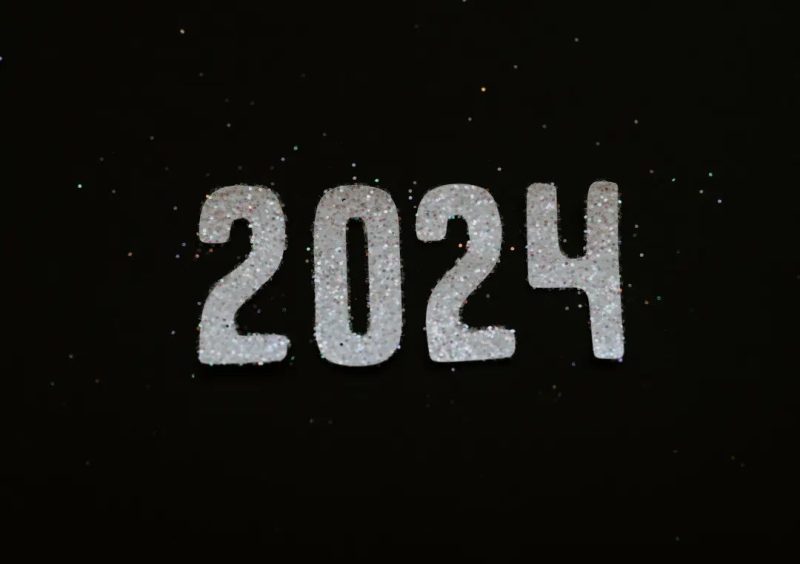
暂无评论内容